excel求和怎么操作?本文给电子数码爱好者聊聊数码产品中对于遇上excel怎么求和等问题,我们该怎么处理呢。现在让我们一起往下看吧,希望能帮你解决到相关问题。
excel求和怎么操作
1、打开Excel表格,在上方菜单栏里点开公式
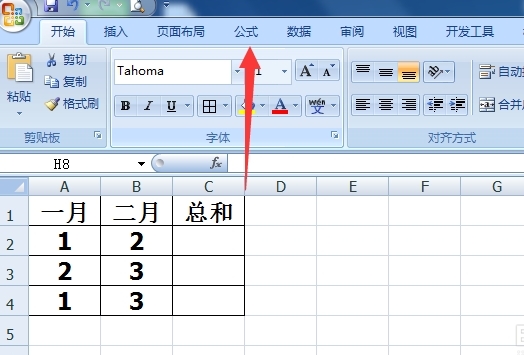
2、在插入菜单栏前面找到自动求和
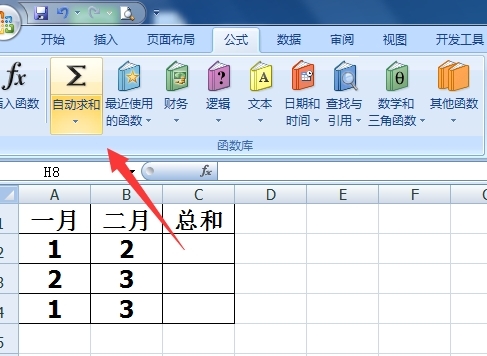
3、鼠标点击求和单元格,点开上方自动求和,在弹出页面选择求和
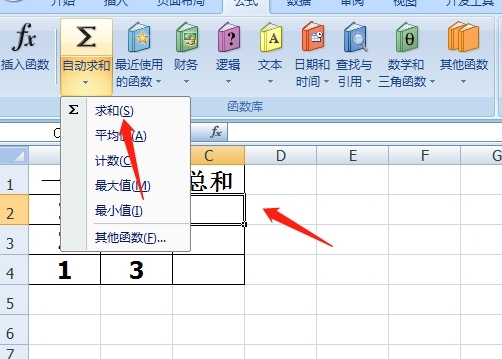
4、然后该单元格就会出现求和公式,点击回车键确定
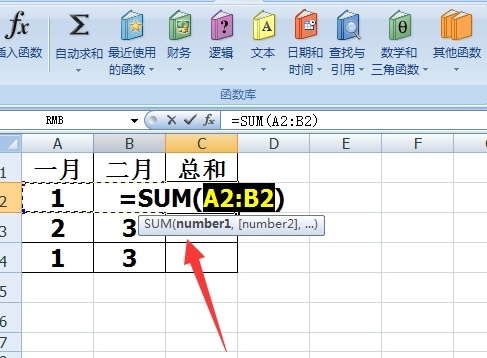
5、这样求和答案就自动出现在单元格里
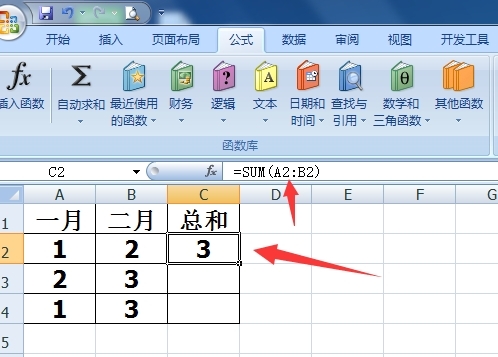
6、最后再拉动该单元格右下角小加号,将其他数据一键求和即可
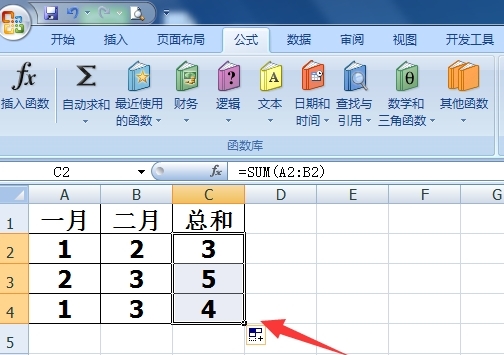
excel怎么求和
第一:方法一
第二:打开EXCEL文件,选中需要进行求和的表格区域,注意:选择区域一定要包括求和的区域;

第三:按住【Alt】和【=】键成功求和;

第四:方法二
第五:选中需要求和的区域,然后点击工具栏中的【开始】,点击【自动求和】即可。
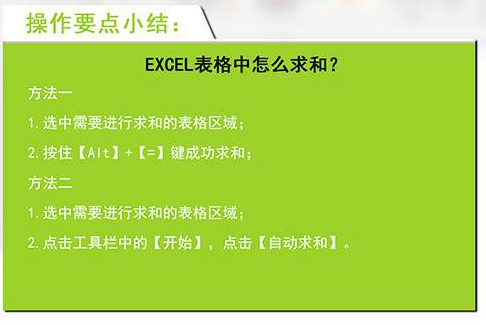
总结
本图文教程演示机型:组装台式机,适用系统:Windows10家庭中文版,软件版本:Excel 2019;以上就是关于excel怎么求和的全部内容,希望本文的介绍能帮你解决到相关问题,如还需了解其他信息,请关注本站其他相关信息。
